- โปรแกรมฟรี EaseUS
- Data Recovery Wizard Free
- Todo Backup Free
- Partition Master Free
พี่ของฉันเป็นแฟนตัวยงของเกมพีซีที่ใช้ Windows และฉันเห็นเขาลงทุนอย่างมากในการซื้อฮาร์ดแวร์คอมพิวเตอร์และฮาร์ดไดรฟ์ที่มีการกำหนดค่าที่ดีที่สุด เมื่อเร็วๆ นี้เขาซื้อ SSD ใหม่อีกตัว โดยวางแผนที่จะย้ายเกม Steam ไปยัง SSD เขาเตรียมการพร้อมแล้ว แต่ติดอยู่ในขั้นตอนแรกของการย้ายเกมพีซีไปยังฮาร์ดไดรฟ์อื่น”
หากคุณเป็นคนที่คลั่งไคล้เกมและมีความต้องการเหมือนกันในการย้ายเกมไปยังไดรฟ์อื่น คุณจะได้รับโซลูชันที่ปรับแต่งมาโดยเฉพาะ ที่นี่ ในบทความนี้ เราจะนำเสนอวิธีการที่ง่ายที่สุดวิธีหนึ่งและอีกวิธีหนึ่งในการเปลี่ยนตำแหน่งการติดตั้งเกมด้วยตนเอง จากความเร็วการถ่ายโอนเกมและอัตราความสำเร็จ เราขอแนะนำให้ใช้ EaseUS Todo PCTrans.
วิธีการที่เราพูดถึง นำไปใช้กับแพลตฟอร์มเกมส่วนใหญ่ได้
| วิธีแก้ไขปัญหา | ขั้นตอนการแก้ไขปัญหา |
|---|---|
| วิธีที่ 1. วิธีที่ง่ายที่สุด - วิธีย้ายเกมไปยังไดรฟ์อื่นด้วย EaseUS Todo PCTrans | (ใช้กับ Steam/Origin/Epic และอื่นๆ) เลือกไดรฟ์ปลายทางของคุณผ่านโหมด "การโอนย้ายแอป"...ขั้นตอนทั้งหมด |
| วิธีที่ 2. วิธีทำด้วยตนเอง – วิธีย้ายเกมไปยังไดรฟ์อื่น | มีวิธีทำด้วยตนเอง สำหรับ Steam, Origin, Epic และ Blizzard...ขั้นตอนทั้งหมด |
หากคุณมีปัญหาฮาร์ดไดรฟ์อย่างใดอย่างหนึ่งต่อไปนี้ ให้คลิกลิงก์การนำทางด้านบนหรือเลื่อนเมาส์ไปที่วิธีวางแอปพลิเคชันเกมบนฮาร์ดไดรฟ์หรือคอมพิวเตอร์อื่น
- ไดรฟ์ C ไม่มีที่ว่าง
- อัพเกรดฮาร์ดไดรฟ์ขนาดเล็กเป็นฮาร์ดไดรฟ์ขนาดใหญ่
- เปลี่ยน HDD เป็น SSD เพื่อประสบการณ์การเล่นเกมที่เร็วขึ้น
- คอมพิวเตอร์เครื่องเก่าทำงานช้าจึงเปลี่ยนเป็นคอมพิวเตอร์เครื่องใหม่
#1. วิธีที่ง่ายที่สุด - วิธีย้ายเกมไปยังไดรฟ์อื่นด้วย EaseUS Todo PCTrans
EaseUS Todo PCTrans เป็นผู้เชี่ยวชาญในด้านการถ่ายโอนข้อมูล การถ่ายโอนแอปพลิเคชัน และการถ่ายโอนพีซีไปยังพีซี!
หลีกเลี่ยงการใช้เวลาหลายชั่วโมงในการดาวน์โหลดเกมซ้ำและติดตั้งใหม่ทั้งหมดอีกครั้ง EaseUS Todo PCTrans เป็นผู้ช่วยที่ดีของคุณในการย้ายการติดตั้งเกมไปยังฮาร์ดไดรฟ์ใหม่ มันแก้ปัญหาการหาไฟล์เพื่อติดตั้งเกมได้อย่างสมบูรณ์แบบ หรือหาไฟล์การติดตั้งและการกำหนดค่าที่จำเป็นทั้งหมดได้
EaseUS Todo PCTrans สามารถย้ายเกมพีซีไปที่อื่นได้หรือไม่? ทำได้ สามารถทำได้ด้วยโหมดการถ่ายโอนสามโหมด - พีซีไปยังพีซี; การสำรองและเรียกคืน; การโยกย้ายแอพ ทั้งสามโหมดนี้จะสามารถจัดการกับกรณีต่างๆ ได้ในขณะที่ย้ายเกมไปยังคอมพิวเตอร์/แล็ปท็อปเครื่องอื่นหรือไดรฟ์
- กรณีที่ 1. ถ่ายโอนเกมจากพีซีไปยังพีซี
- กรณีที่ 2. ถ่ายโอนเกมจากฮาร์ดไดรฟ์เครื่องหนึ่งไปยังอีกเครื่องหนึ่ง
- กรณีที่ 3.โอนเกมจากไดรฟ์ C ไปยังไดรฟ์ D
下载按钮1
วิธีย้ายเกมพีซีระหว่างฮาร์ดไดรฟ์
เนื่องจากฮาร์ดไดรฟ์ไม่ได้แยกจากกันในคอมพิวเตอร์หลายเครื่อง คุณจึงไม่สามารถเริ่มการถ่ายโอนเกมผ่านอินเทอร์เน็ตได้โดยตรง ไม่ต้องกังวล ตราบใดที่คุณเชื่อมต่อฮาร์ดไดรฟ์ใหม่อย่างถูกต้องบนคอมพิวเตอร์เครื่องเดียวกันกับที่ติดตั้งฮาร์ดไดรฟ์ดั้งเดิม คุณจะสามารถย้ายเกมหลายเกมในคราวเดียวจากไดรฟ์ต้นทางไปยังไดรฟ์ปลายทางได้ราวกับมีเวทย์มนต์
ขั้นตอนที่ 1. เรียกใช้ EaseUS Todo PCTrans บนพีซีของคุณ ไปที่ "การโอนย้ายแอป" และคลิก "เริ่ม" เพื่อดำเนินการต่อ
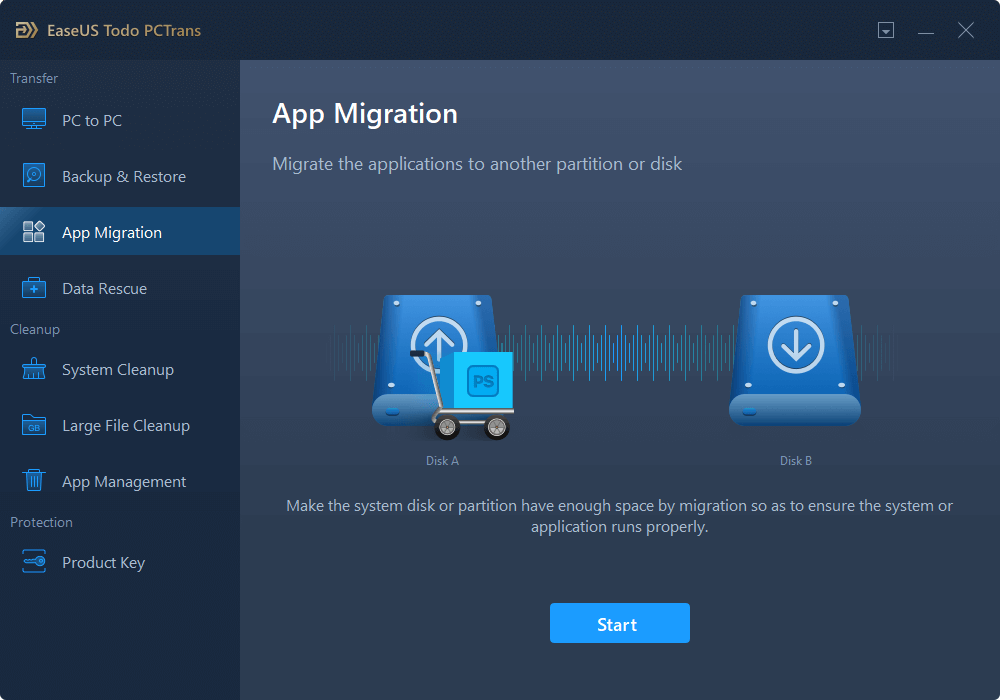
ขั้นตอนที่ 2. ขั้นแรก เลือกไดรฟ์ต้นทาง ทำเครื่องหมายโปรแกรมที่คุณต้องการย้าย และเลือกไดรฟ์อื่นบนคอมพิวเตอร์ของคุณเป็นปลายทาง จากนั้นคลิก "โอน" เพื่อเริ่มดำเนินการ
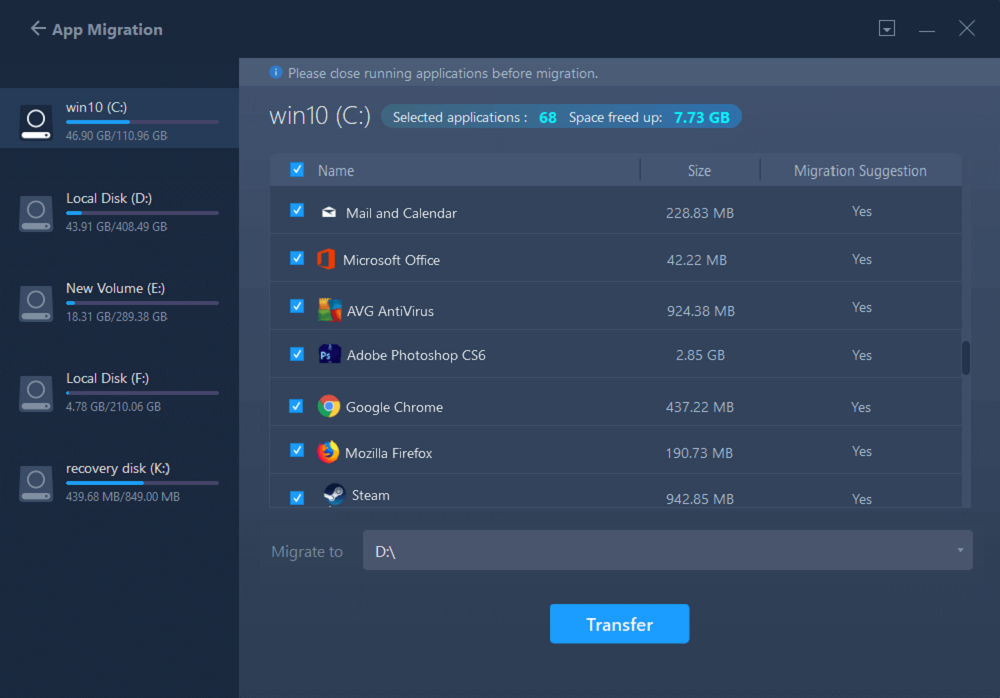
ขั้นตอนที่ 3. รออย่างอดทนจนกว่ากระบวนการถ่ายโอนจะเสร็จสิ้น และคลิก "ตกลง" เพื่อยืนยัน
เมื่อเสร็จแล้ว สามารถรีสตาร์ทพีซีได้หากจำเป็น วิธีนี้จะเก็บการเปลี่ยนแปลงทั้งหมดในพีซีของคุณ จากนั้นสามารถเรียกใช้และโปรแกรมจากฮาร์ดไดรฟ์อื่นโดยไม่ต้องติดตั้งใหม่
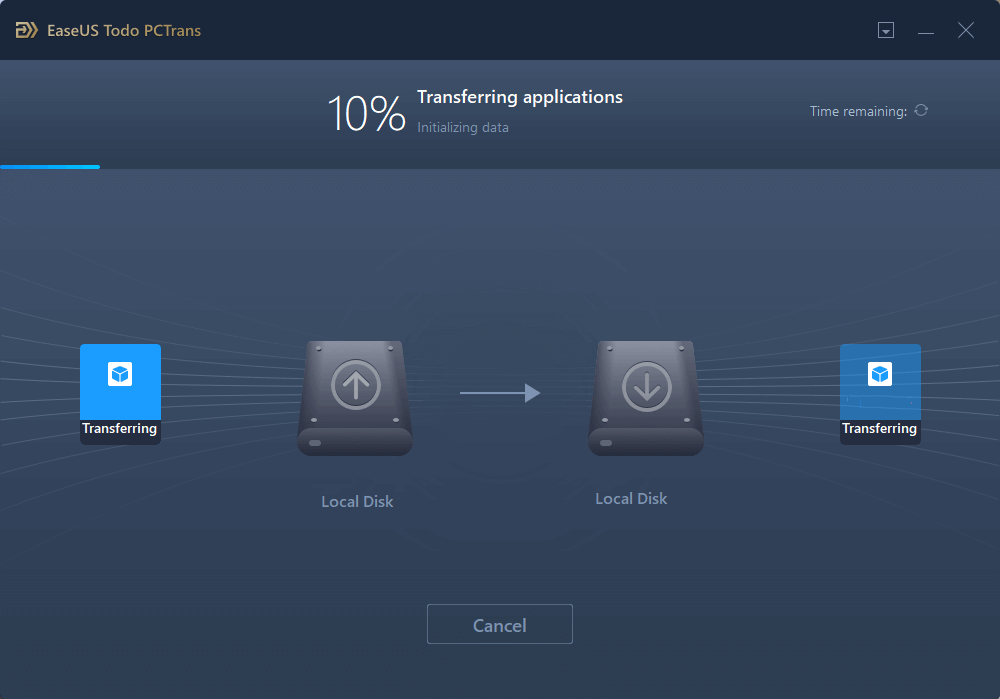
วิดีโอสอนเกี่ยวกับการโอนย้ายแอป
#2. วิธีทำด้วยตนเอง - วิธีย้ายเกมไปยังไดรฟ์อื่น
แน่นอน คุณมีอิสระที่จะไม่ใช้ EaseUS Todo PCTrans แต่วิธีการแบบการทำด้วยตัวเองต่อไปนี้ ไม่แน่ใจว่าการโอนย้ายเกมนั้นถูกต้อง สำเร็จ 100% หรือไม่ และใช้ได้กับการย้ายทีละเกมเท่านั้น ไม่ใช่ครั้งละหลายสิบเกม
สิ่งที่ทำให้ยากต่อการคัดลอกหรือตัดเกมด้วยตนเอง จากฮาร์ดไดรฟ์เครื่องหนึ่งไปยังอีกเครื่องหนึ่ง ได้แก่:
- 1. วิธีการคัดลอกหรือตัดใช้ได้กับบางโปรแกรมเท่านั้น ซึ่งปัจจุบันเรียกว่าโปรแกรมแบบพกพา สำหรับการติดตั้งโปรแกรมอื่นๆ การคัดลอกแบบธรรมดาไม่มีการตั้งค่ารีจิสทรี, Dlls ในไดเรกทอรี Windows ฯลฯ ซึ่งทำให้คุณไม่สามารถเปิดโปรแกรมที่ย้ายได้
- 2. สำหรับเกม เนื่องจากมีหลายประเภทมากเกินไป จึงไม่ชัดเจนว่าจะทำงานหรือเปิดขึ้นได้หลังจากย้ายไปที่อื่น
ดีนะที่เรารู้กลยุทธ์ที่เหมาะกับทุกสถานการณ์สำหรับการโยกย้ายเกมส่วนใหญ่บน Steam, Origin, Epic และ Riot
วิธีย้ายเกม Steam ไปยังไดรฟ์อื่น
ขั้นตอนที่ 1. คัดลอกและวางเกม
- สร้างโฟลเดอร์ในตำแหน่งใหม่ที่คุณจะเก็บเกมไว้ บน Steam คุณสามารถไปที่การตั้งค่า > ดาวน์โหลด > โฟลเดอร์ Steam ไลบรารี และคลิก เพิ่มไลบรารีโฟลเดอร์".
- ไปที่ไลบรารีโฟลเดอร์ Steam ใหม่ และสร้างโฟลเดอร์ใหม่ภายในชื่อsteamappsถัดไป สร้างโฟลเดอร์ใน steamapps ที่เรียกว่า common. (Steam จะค้นหาไดเร็กทอรีย่อย steamapps/commonโดยอัตโนมัติ เพื่อบันทึกเกม)
- ไปที่โฟลเดอร์ปัจจุบันของคุณและค้นหาโฟลเดอร์สำหรับเกมที่คุณต้องการย้ายใน steamapps/common คัดลอกโฟลเดอร์ของเกมไปยังโฟลเดอร์ steamapps/common ใหม่ในฮาร์ดไดรฟ์ใหม่
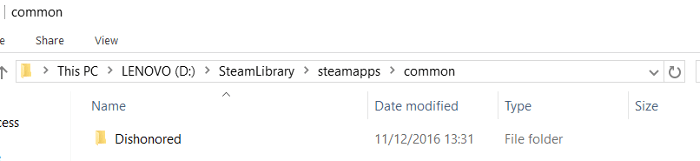
ขั้นตอนที่ 2. ถอนการติดตั้งเกม
ไปที่คลัง Steam ของคุณ คลิกขวาที่เกมแล้วคลิก "ลบเนื้อหาในเครื่อง" การดำเนินการนี้จะถอนการติดตั้งเกมจากตำแหน่งเดิม
ขั้นตอนที่ 3. เล่นเกมบนฮาร์ดไดรฟ์ใหม่
คลิกปุ่มติดตั้งเพื่อติดตั้งเกมใหม่ ในเมนูแบบเลื่อนลง "เลือกตำแหน่ง" ให้เลือกโฟลเดอร์ Steam บนฮาร์ดไดรฟ์ใหม่ของคุณ เมื่อเสร็จแล้ว คุณสามารถเล่นเกมได้ตามปกติบนฮาร์ดไดรฟ์ใหม่
วิธีย้ายเกม Origin ไปยังไดรฟ์อื่น
วิธีที่ 1: Origin มีปุ่ม "ย้ายเกม" ในตัวเพื่อเปลี่ยนการติดตั้งเกม
คุณไม่จำเป็นต้องค้นหาโฟลเดอร์เกม คลิกขวาที่เกมในคลังเกม Origin > เลือกย้ายเกม> เลือกปลายทาง
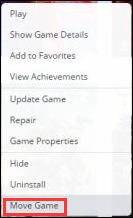
วิธีที่ 2: คัดลอกและวางเกม
ย้ายไปยังโฟลเดอร์ Origin Games เริ่มต้นของคุณ (C:\Program Files(x86)\Origin Games) เพื่อค้นหาเกมที่คุณต้องการย้าย
คัดลอกไฟล์เกมไปยังตำแหน่งใหม่และลบไฟล์เก่าในไดรฟ์ C จากนั้นคุณสามารถเปิด Orgin และปฏิบัติตามเส้นทางได้ (ที่มา > การตั้งค่าแอปพลิเคชัน > ขั้นสูง > ดาวน์โหลดเกม) เลือก แก้ไข เพื่อแก้ไขตำแหน่งโฟลเดอร์ของคุณ.
วิธีเปลี่ยนการติดตั้งเกม Epic
คุณสามารถใช้วิธีการคัดลอกและวาง เช่น ค้นหาตำแหน่งการติดตั้งเกม epic ของคุณใน C:\ Program Files \ Epic \ Fortnite แล้ววางลงใน E:\ Games \ Epic \ Fortnite. หรือคุณสามารถถอนการติดตั้ง Fortunite และเลือกสถานที่ติดตั้งระหว่างกระบวนการดาวน์โหลดใหม่
ป.ล. ตรวจสอบรายละเอียดเกี่ยวกับวิธีการย้ายเกม blizzard ไปยังไดรฟ์อื่น.
วิธีย้าย Valorant ไปยังไดรฟ์อื่น
ทำตามขั้นตอนเพื่อย้ายเกมไปยังไดรฟ์อื่น:
ขั้นตอนที่ 1. เปิดตำแหน่งเริ่มต้นของ valorant ของคุณ: C:\ProgramData\VALORANT
ขั้นตอนที่ 2. เปิดไฟล์ RiotClientInstalls.jsonด้วย Notepad > เปลี่ยนเส้นทาง > บันทึก
ขั้นตอนที่ 3. ย้ายไปที่ Metadata โฟลเดอร์ Riot Games > เลือกโฟลเดอร์ valorant.live> เปิด valorant.live.product_settings.yaml ด้วย Notepad
ขั้นตอนที่ 4. แทนที่product_install_full_pathและproduct_install_root เป็นพาธใหม่ > บันทึก
คุณมีวิธีที่ดีที่สุดในการจัดการกับวิธีถ่ายโอนเกมจากพีซีไปยังพีซีได้อย่างไร? เราพูดถึงซอฟต์แวร์ของบริษัทอื่นและวิธีแก้ปัญหาแบบทำด้วยตนเอง สำหรับการย้ายเกมไปยังไดรฟ์อื่น gamemover ฟีเจอร์ มีการถ่ายโอนที่ง่ายและตรงไปตรงมาภายใต้เครือข่ายเดียวกันหรือเครือข่ายอื่น
下载按钮1
คำถามที่เกี่ยวข้อง
1. ฉันจะย้ายเกมจากไดรฟ์ C ไปยังไดรฟ์ D ได้อย่างไร?
วิธีที่ง่ายที่สุดในการย้ายเกมจากไดรฟ์ C ไปยังไดรฟ์ D คือด้วยความช่วยเหลือของ EaseUS Todo PCtrans ให้ใช้โหมดการโอนย้ายแอป
- คลิก การโอนย้ายแอป
- เลือกเกมหรือเกมที่คุณต้องการโอนไปยังไดรฟ์ C
- เรียกไดรฟ์ D เป็นไดรฟ์ปลายทาง
- คลิกโอนเพื่อเริ่มต้น
2. ฉันจะโอนเกม Origin ของฉันไปยังคอมพิวเตอร์เครื่องอื่นได้อย่างไร?
ตราบใดที่คอมพิวเตอร์ทั้งสองเครื่องอยู่บน LAN เดียวกัน คุณสามารถโอนเกม Origin ระหว่างคอมพิวเตอร์หรือแล็ปท็อปได้โดยตรงโดยใช้โหมดถ่ายโอน PC ไปยัง PC เป็นการถ่ายโอนแบบคลิกเดียวจากคอมพิวเตอร์เครื่องหนึ่งไปยังอีกเครื่องหนึ่ง โดยไม่ต้องใช้ไดรฟ์ USB เพื่อคัดลอกและวาง
3. ฉันจะย้ายเกมไปยัง SSD ได้อย่างไร?
SSD เชื่อมต่อหรือติดตั้งอย่างถูกต้องบนคอมพิวเตอร์ของคุณหรือไม่? หากใช้คอมพิวเตอร์เครื่องเดียวกันในการถ่ายโอนเกม เพียงใช้คุณสมบัติ การโอนย้ายแอป ของ EaseUS Todo PCTrans บนคอมพิวเตอร์สองเครื่อง โหมดถ่ายโอน PC ไปยัง PC จะทำให้การโยกย้ายเกมทำได้ง่ายและรวดเร็ว
4. ฉันสามารถรวมไดรฟ์ C และไดรฟ์ D สำหรับเกมได้หรือไม่?
เนื่องจากพื้นที่ว่างของไดรฟ์ C ไม่เพียงพอ บางคนต้องย้ายเกมขนาดใหญ่ของตนไปยังไดรฟ์อื่น เพื่อให้มีพื้นที่ว่างสำหรับไดรฟ์ระบบ อย่างไรก็ตาม การเปลี่ยนตำแหน่งของเกมเป็นวิธีหนึ่งในการแก้ปัญหาพื้นที่ดิสก์เหลือน้อยบนไดรฟ์ C, มีอีกวิธีหนึ่งที่ไม่จำเป็นต้องเปลี่ยนตำแหน่งของเกม คุณสามารถใช้ EaseUS Partition Masterเพื่อรวมไดรฟ์ C และไดรฟ์ Dเข้าด้วยกัน เพิ่มพื้นที่ไดรฟ์ C และมีที่ว่างสำหรับเกมเพิ่มเติม
บทความที่เกี่ยวข้อง
EaseUS Todo PCTrans
โซลูชันการถ่ายโอน PC ไปยัง PC ถ่ายโอนเพลง เอกสาร ภาพถ่าย วิดีโอ โปรแกรม แอปพลิเคชันจากพีซีเครื่องหนึ่งไปยังอีกเครื่องหนึ่งใน Windows 7/8.1/10/11 ได้อย่างง่ายดาย
ดาวน์โหลดฟรี